Maven在Windows中的配置以及IDE中的项目创建
2021-05-09 21:29
标签:strong tin 存在 cli 国内 9.png .com yun 是什么 1.Maven下载地址:http://maven.apache.org/download.cgi,下载红框里的版本即可。 2.解压到D盘: 3.修改配置文件settings.xml。 a)修改为阿里云的镜像,国内的镜像下载速度会快很多。 b)配置本地仓库的地址,即把代码从仓库下载到本地时jar包的存储地址。 4.接下来在环境变量中添加Maven路径,新建系统变量。 5.加入到Path变量中。 6.打开命令行控制台,输入“mvn -version”,可以看到Maven已经配置成功。 1.打开IDEA,File->Settings。 2.在Settings中按照如下进行配置。 3.新建Project项目。 4.选择Maven类型的Project,这里可选择项目的JDK版本。 5.确定项目名称。 6.点击下一步直至完成,此时会Idea右下角会出现下面的提示,点击“Enable Auto-Import”。 7.等一会可以看到项目已经建立好了,此时的项目还不完整缺少一些目录,我们需要手动创建这些目录。 7.等一会可以看到项目已经建立好了,此时的项目还不完整缺少一些目录,我们需要手动创建这些目录。 8.点击项目结构(Project Structure),File->Project Structure。 9.对项目进行如下配置。 10.点击OK完成在Idea中Maven工程的创建。 1.和IDEA类似,打开eclipse,Windows->Preferences。 2.在Preferences作如下配置。 3.配置完Maven的安装目录后,还需要配置Maven的配置文件位置。 4.新建Project项目。 5.选择Maven的Project。 6.下一步,默认即可。 7.和IDEA类似,选择Web类型的Maven模板。 8.点击完成即创建了一个Maven工程。 9.等一会可以看到项目已经建立好了,同样此时和IDEA项目缺少一些目录,我们需要手动创建这些目录。 10.我们还需要src/main/java、src/test/java、src/test/resources。其实有前面两个目录是存在的,不知道是什么原因显示不出来,实际上我们修改一下JRE就可以了。选择项目右键,按下图所示进行选择。 11.选择Libraries,选择JRE,并应用确定。 12.完成后就能看到有两个目录显示出来了。 13.我们再手动添加一个src/test/resources目录,选择项目点击右键,按照下图进行配置,点击确定就完成了在eclipse中Maven工程的建立。 这是一个能给程序员加buff的公众号 Maven在Windows中的配置以及IDE中的项目创建 标签:strong tin 存在 cli 国内 9.png .com yun 是什么 原文地址:http://www.cnblogs.com/yulinfeng/p/7609226.htmlMaven在Windows下的配置
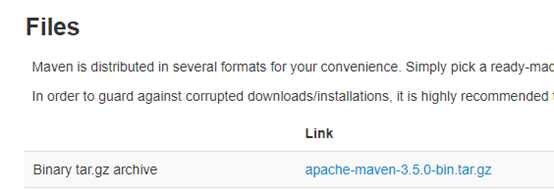

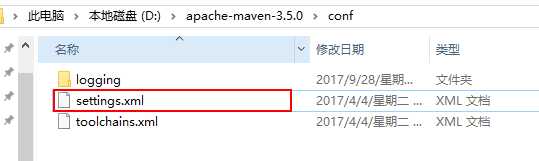
mirrors>
mirror>
id>alimavenid>
name>aliyun mavenname>
url>http://maven.aliyun.com/nexus/content/groups/public/url>
mirrorOf>centralmirrorOf>
mirror>
mirrors>
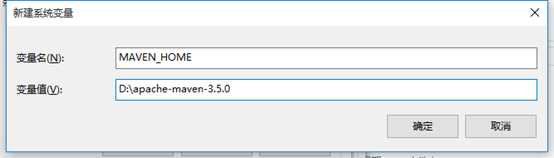
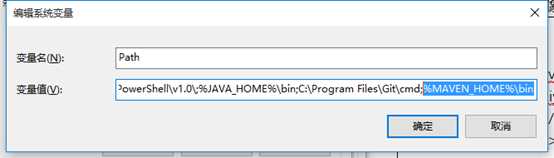
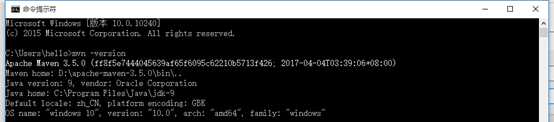
IDEA中配置Maven,并创建Maven的Web工程
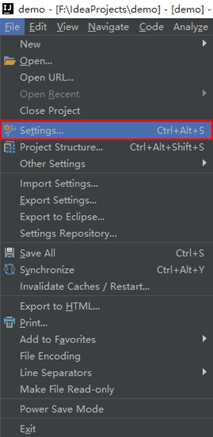
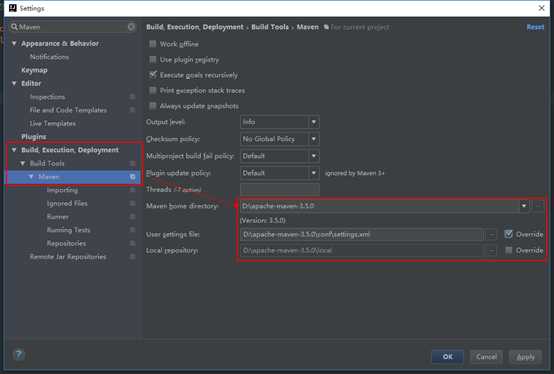
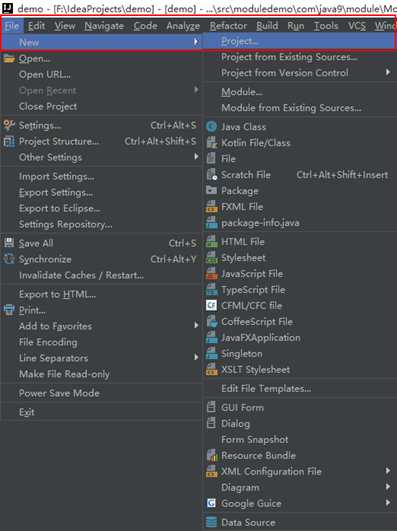
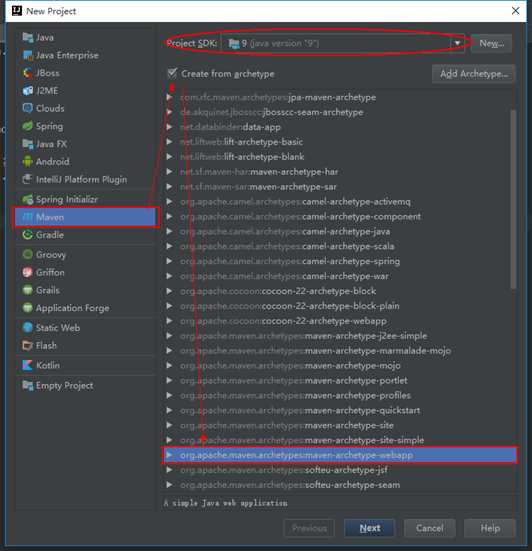
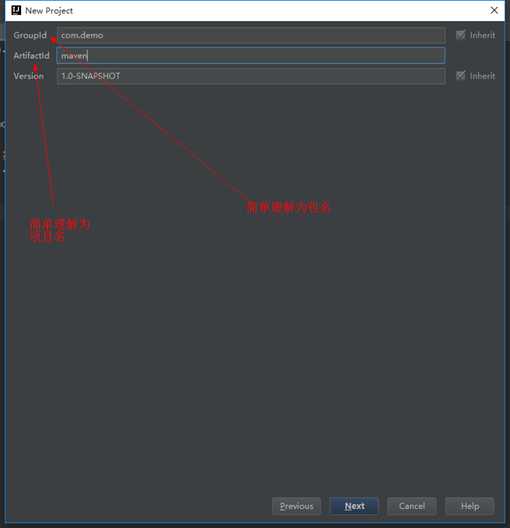
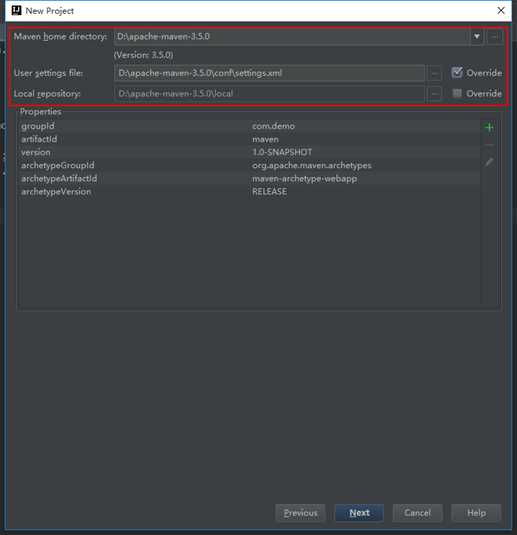
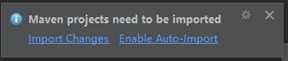
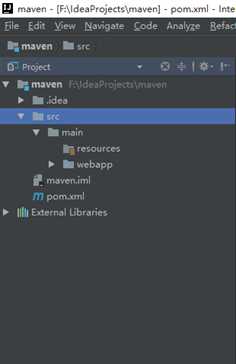
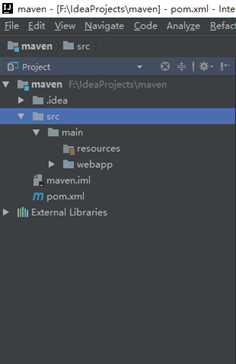
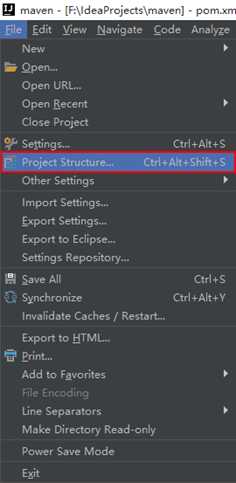
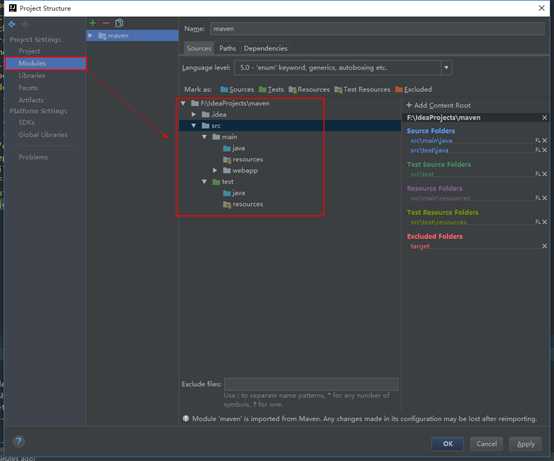
Eclipse(Oxygen)中配置Maven,并创建Maven的Web工程
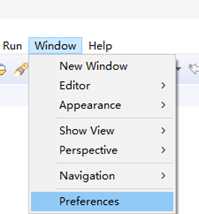
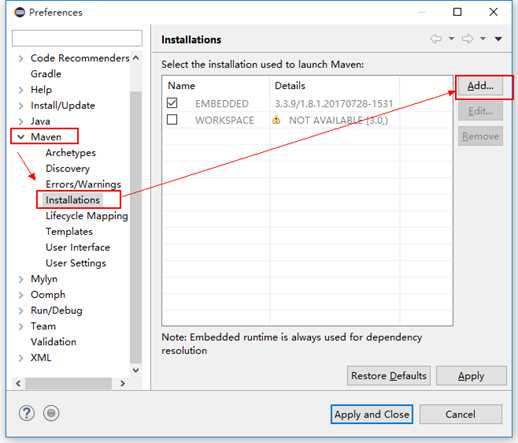
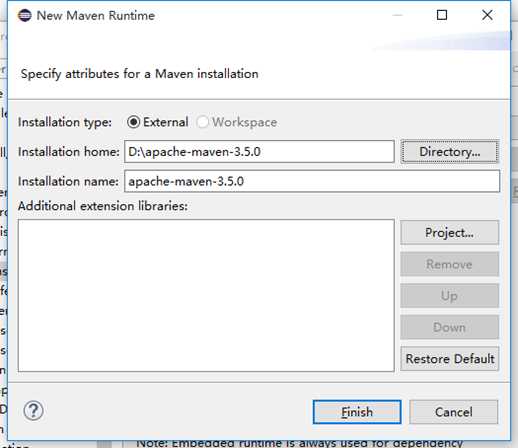
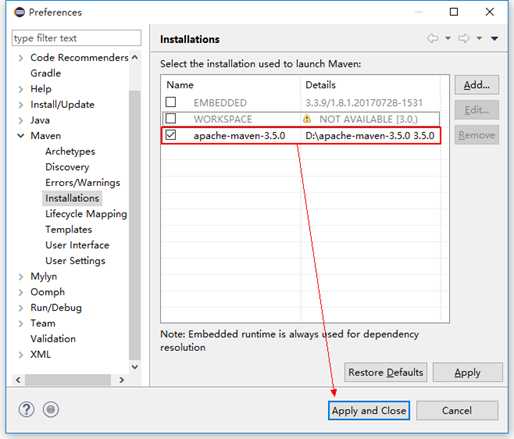
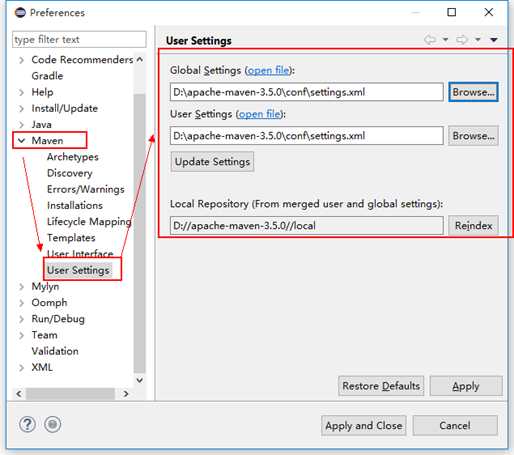
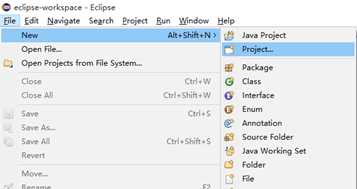
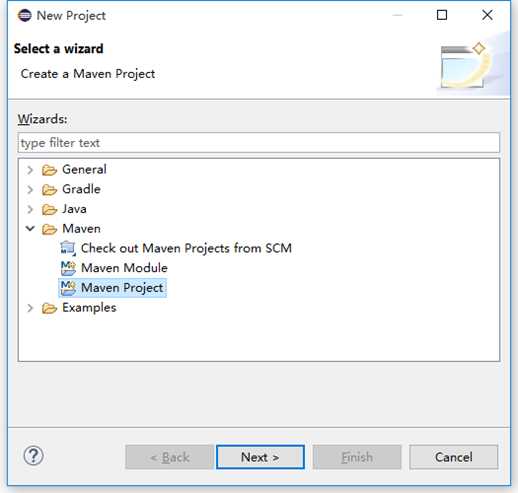
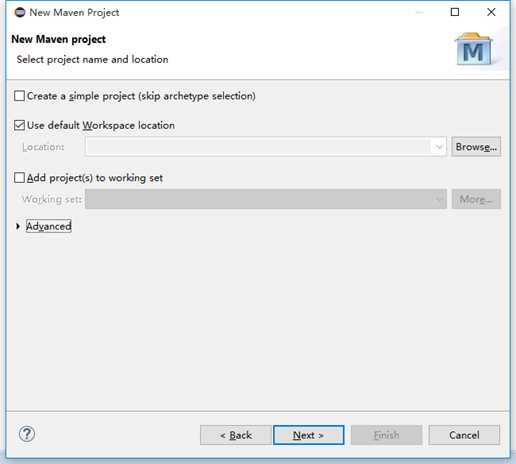
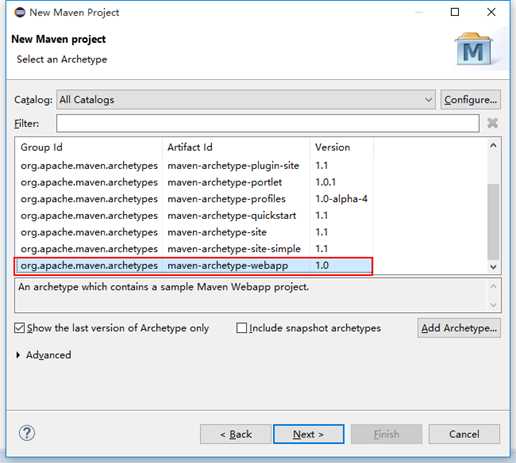
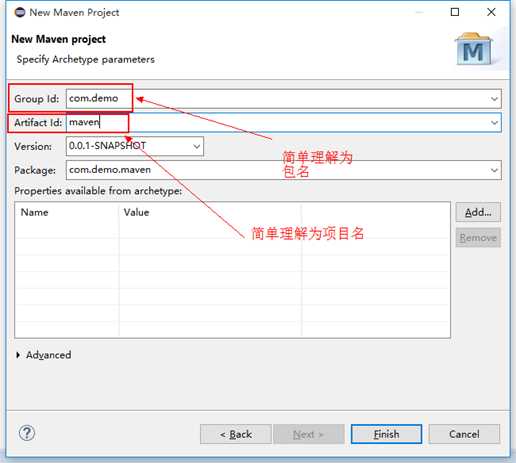
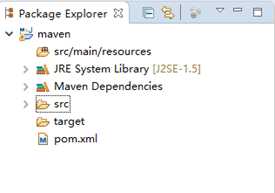
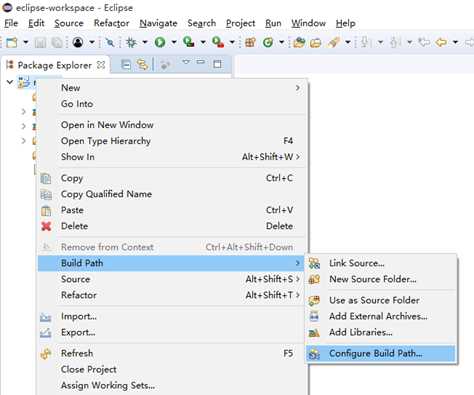
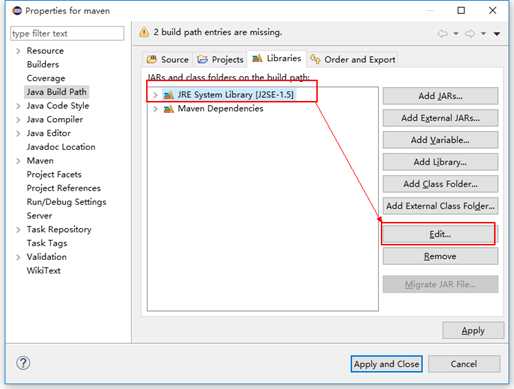
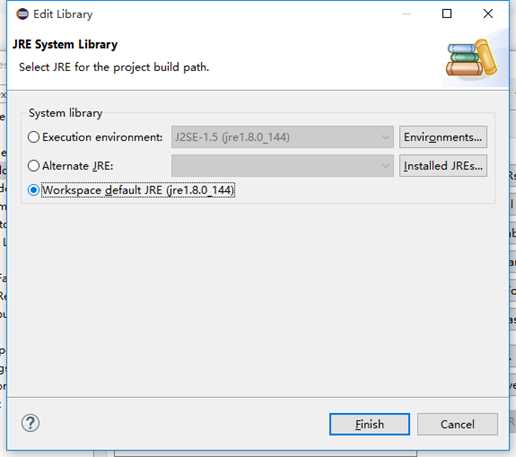
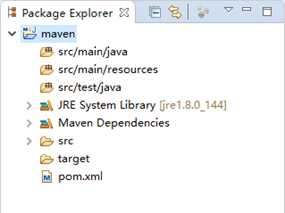
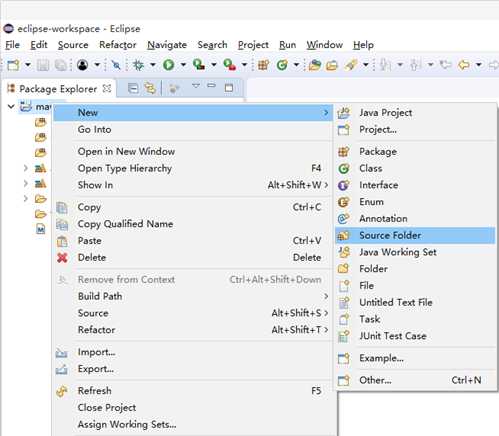
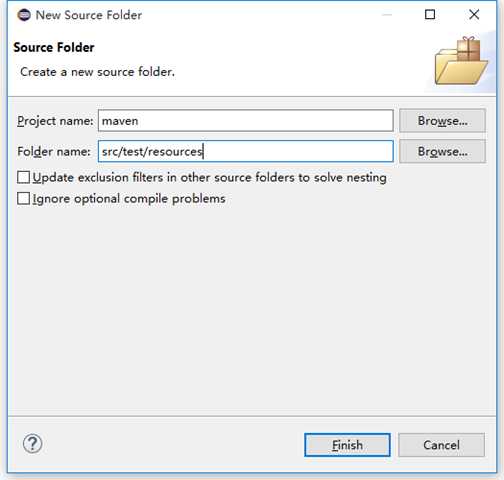
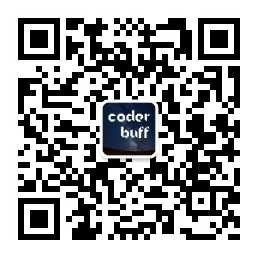
文章标题:Maven在Windows中的配置以及IDE中的项目创建
文章链接:http://soscw.com/index.php/essay/84164.html